CAD2017如何设置3D图标的大小?
溜溜自学 室内设计 2021-12-29 浏览:906
大家好,我是小溜,相信大家在使用CAD的过程中可能会需要设置3D图标大小的时候,那么遇到这种问题我们应该怎么操作呢?其实很简单,下面小溜我就带大家了解一下,CAD2017如何设置3D图标的大小方法。希望对大家有所帮助,感兴趣的小伙伴可以关注了解一下。
想要更深入的了解“CAD”可以点击免费试听溜溜自学网课程>>
工具/软件
电脑型号:联想(lenovo)天逸510s; 系统版本:Windows10; 软件版本:CAD2017
方法/步骤
第1步
1.首先打开CAD2017进入软件主界面
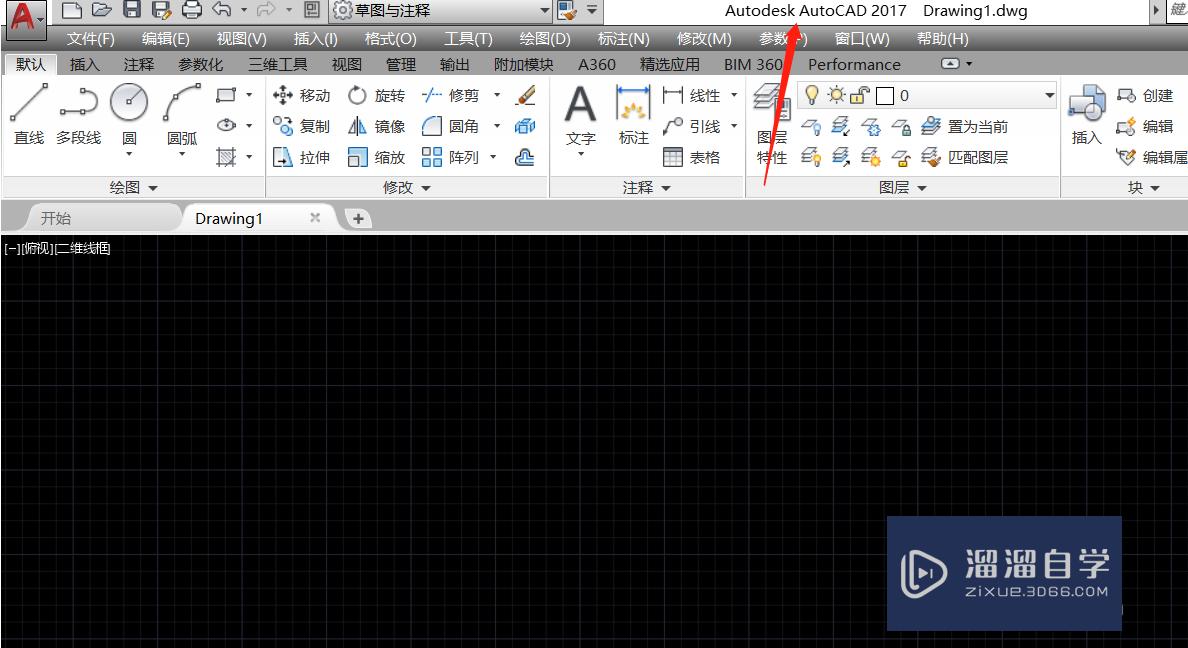
第2步
2.选择顶部菜单中的工具按钮,弹出对话菜单
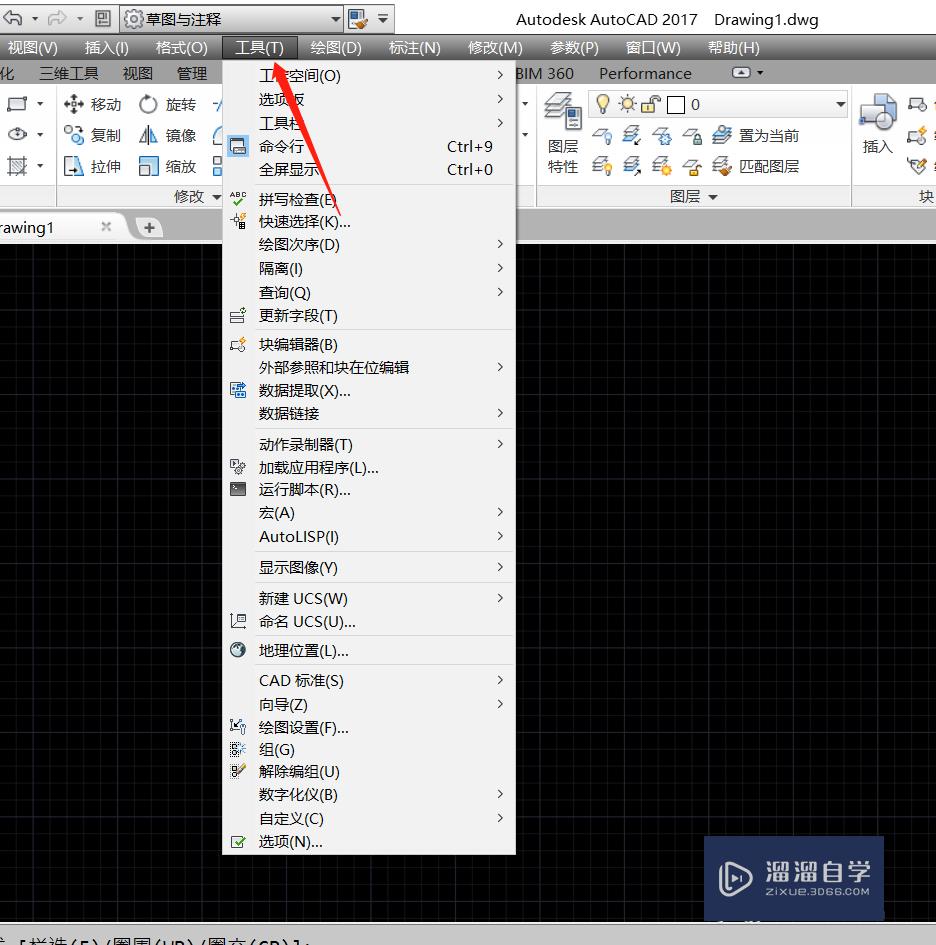
第3步
3.下拉菜单中选择自定义按钮如图
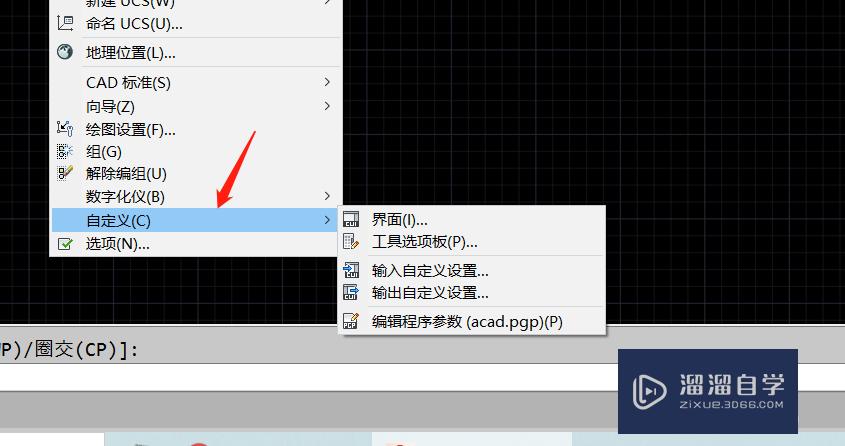
第4步
4.自定义按钮,选择对话菜单,界面菜单
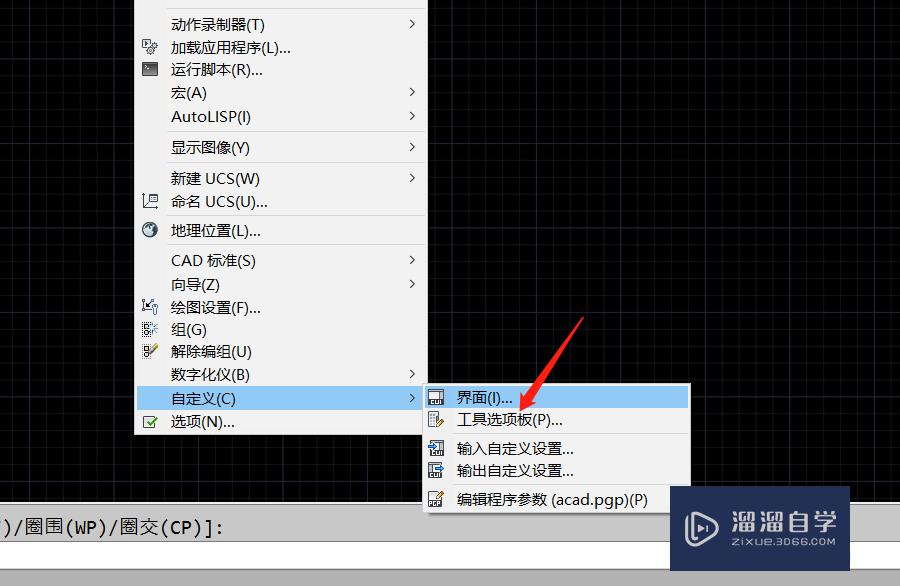
第5步
5.点击界面菜单,进入设置界面
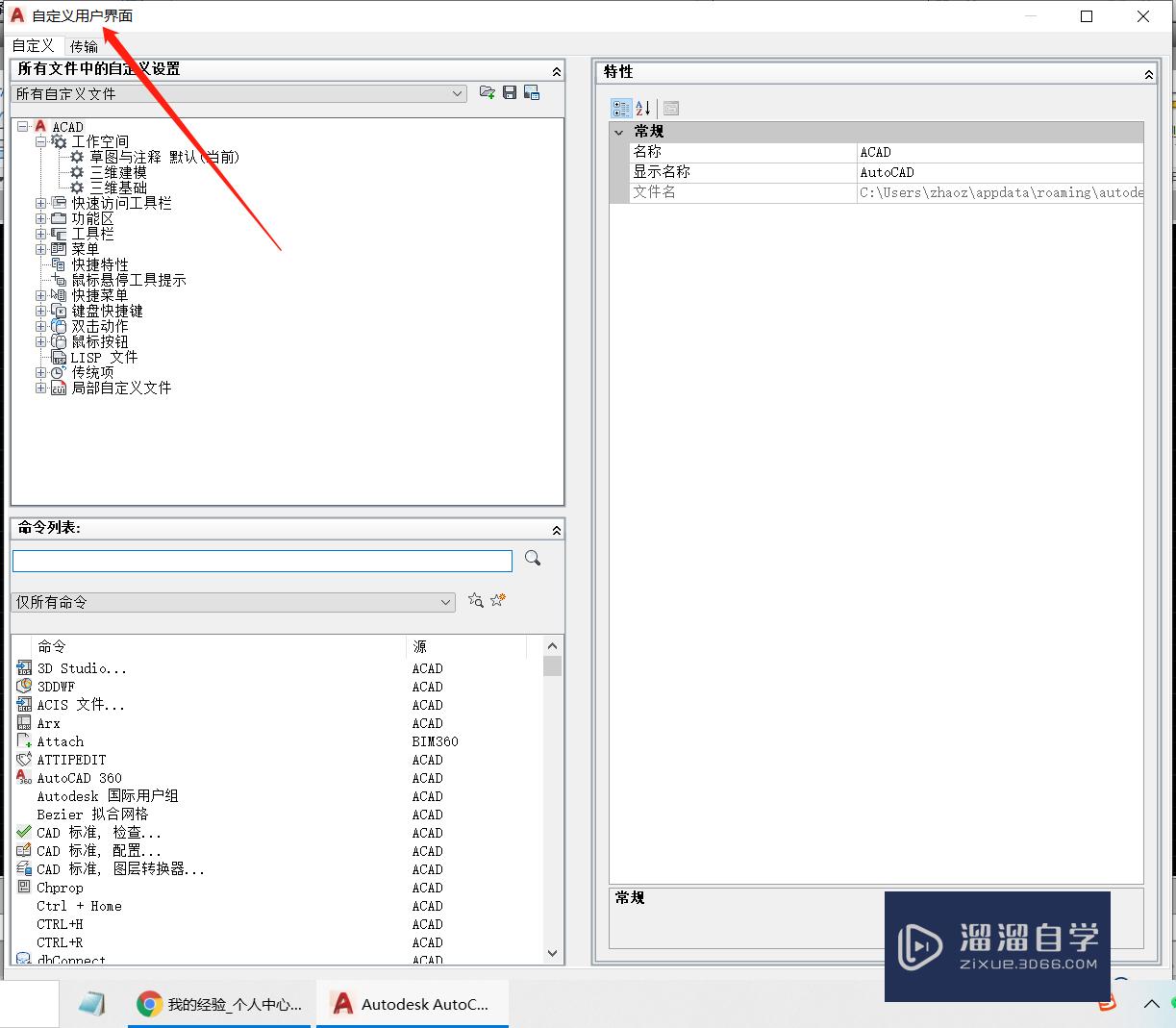
第6步
6.进入对话界面,夏泽3D设置。如图所示,设置图标大小
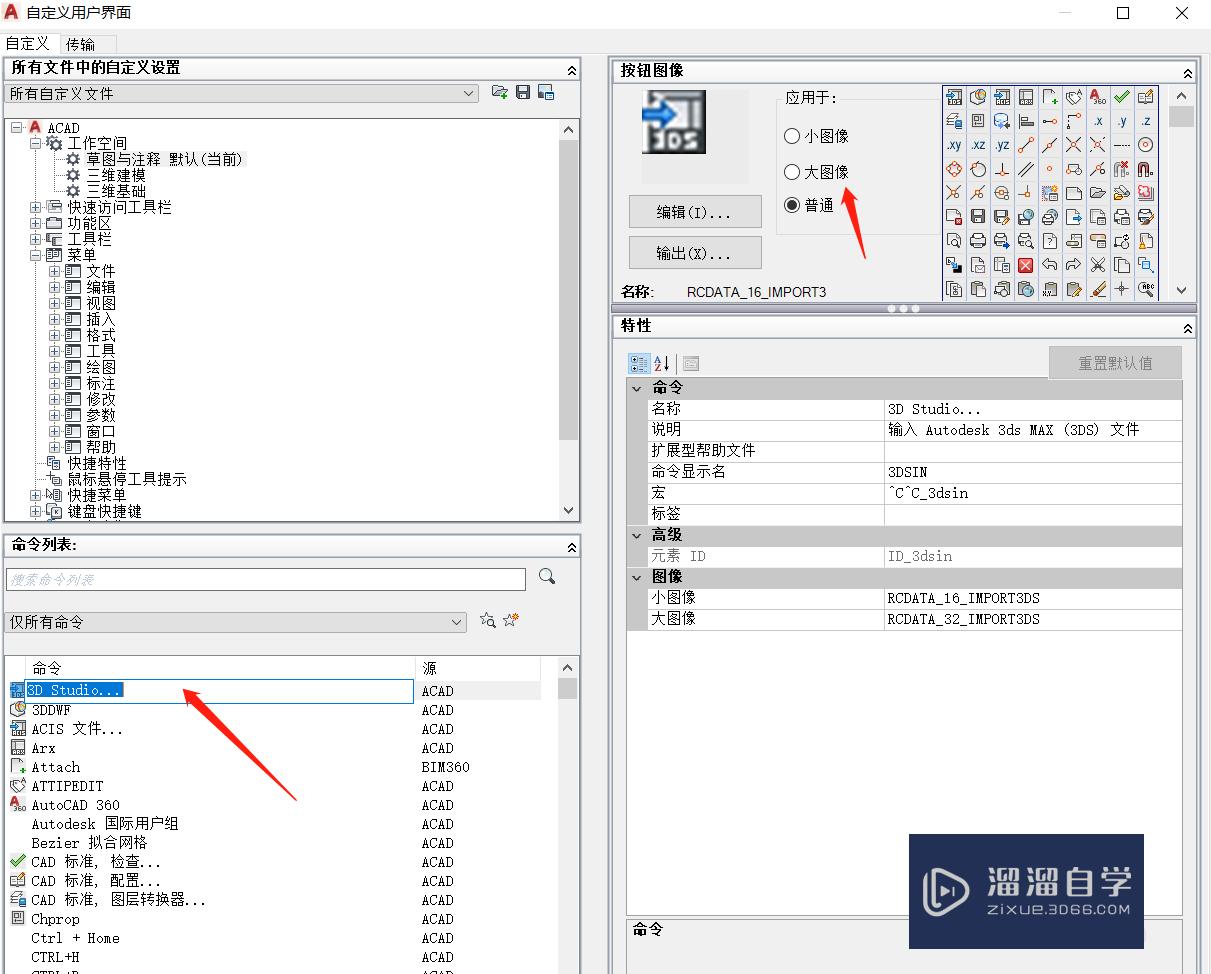
温馨提示
以上就是关于“CAD2017如何设置3D图标的大小?”全部内容了,小编已经全部分享给大家了,还不会的小伙伴们可要用心学习哦!虽然刚开始接触CAD软件的时候会遇到很多不懂以及棘手的问题,但只要沉下心来先把基础打好,后续的学习过程就会顺利很多了。想要熟练的掌握现在赶紧打开自己的电脑进行实操吧!最后,希望以上的操作步骤对大家有所帮助。
相关文章
距结束 06 天 07 : 20 : 37
距结束 01 天 19 : 20 : 37
首页








